iTunes의 홈 공유 기능은 iTunes 보관함을 컴퓨터에서 다른 컴퓨터, iOS 장비, Apple TV 및 집에 있는 다른 컴퓨터로 스트리밍하는 데 매우 유용한 기능입니다.
이것은 훌륭한 기능 일 수 있지만 항상 작동 할 것이라고 기대하지는 마십시오. 당신은 만날 수 있습니다 iTunes 홈 공유가 작동하지 않음 Apple 장치의 작은 결함으로 인해 발생할 수있는 오류.
따라서 iTunes의 홈 공유 기능이 작동하는 데 어려움을 겪고 있고 문제의 원인이 무엇인지 또는 iTunes 홈 공유가 무엇인지 모르는 사용자라면 올바른 위치에 오셨습니다! 오늘 토론에서 우리는 이러한 질문에 답할 것입니다. 자세한 내용을 알아보려면 계속 읽어보세요!
컨텐츠 가이드 1 부. iTunes 홈 공유 란?2 부. iTunes 홈 공유가 작동하지 않는 이유3 부. iTunes 홈 공유가 작동하지 않는 문제를 해결하는 7 가지 방법파트 4. 보너스 팁 : 오프라인 재생을 위해 Apple M4P 노래 변환5 부. 마무리하기
간단히 말해서 iTunes의 홈 공유 기능을 사용하면 사용자가 전체 iTunes 라이브러리 (영화, 음악, TV 쇼, 오디오 북, 팟 캐스트, 사진 등)를 iPhone, iPod Touch와 같은 다른 Apple 장치와 네트워크를 통해 무선으로 공유하고 스트리밍 할 수 있습니다. , iPad는 앞서 언급 한 것 외에는 제외됩니다.
사용자가 iTunes의 홈 공유 기능에 문제가 발생하는 경우가 있습니다. 이러한 문제는 장치와 iTunes의 호환성을 비롯한 여러 가지 이유로 인해 발생할 수 있습니다. 따라서 iTunes의 홈 공유 기능에 대한 사양 및 요구 사항을 나열했습니다.

홈 공유가 작동하지 않는 데는 여러 가지 이유가 있습니다. iTunes의 홈 공유 기능이 제대로 작동하려면 많은 다른 요소가 필요하기 때문에이 시스템의 한 구성 요소로 인해 전체 시스템이 쉽게 실패 할 수 있습니다. 범인에는 다음이 포함됩니다.
iTunes가 제대로 작동하지 않는 경우가 있습니다. 기기 자체에서 iTunes 앱을 다시 실행하고 확인하는 것 외에는 이 문제에 대해 많은 조치를 취할 수 있습니다. 이 작업을 수행한 후에도 iTunes의 홈 공유가 여전히 작동하지 않으면 다음을 시도해 보십시오. iTunes 업데이트 문제 해결에 도움이되었는지 확인합니다.
네트워크 문제로 인해 종종 iTunes 홈 공유가 작동하지 않는 것과 같은 주요 문제가 발생합니다. 앞서 언급했듯이 모든 장치는 단일 WiFi 네트워크에 연결되어야합니다. 확인해보세요 라우터 및 / 또는 이더넷 케이블. 확인하십시오 장치의 무선 연결 도.
이것은 네트워크의 문제와 다소 관련이 있습니다. 장치가 방화벽은 너무 많은 것을 제한합니다, 로컬 네트워크의 장치가 서로 제대로 연결되지 않을 수 있습니다.
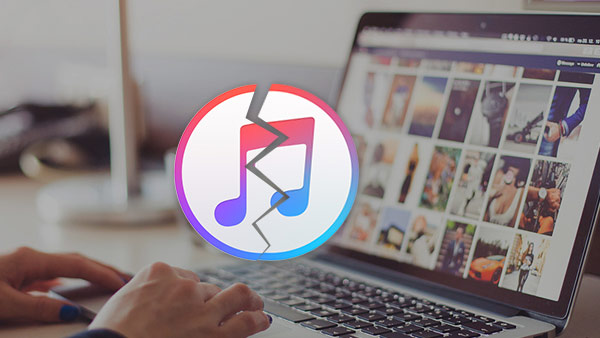
다시 확인하고 iTunes에서 홈 공유를 활성화했는지 확인하십시오. 이렇게하려면 iTunes의 파일로 이동 한 다음 홈 공유를 선택하십시오..
모든 기기가 단일 Apple ID를 사용하는지 확인하세요. 그렇지 않으면 데이터를 공유할 수 없습니다. 이를 확인하려면 다음으로 이동하세요. Apple ID의 계정 페이지 Apple 공식 페이지를 통해 다음에서 귀하의 계정이 로그인된 장치를 찾으십시오. 디바이스 안내
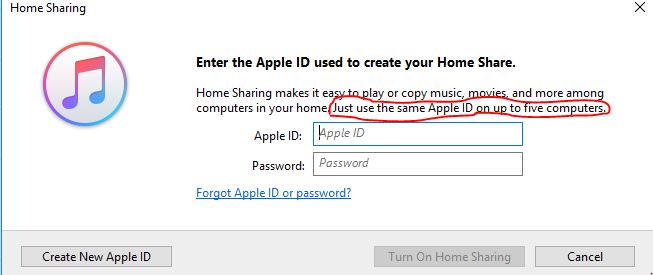
iTunes를 공유하는 데 사용하는 컴퓨터가 잠자기 상태가 아닌지 확인하십시오. 다만 컴퓨터의 키보드를 탭하세요 깨우고 iTunes를 엽니 다.
인터넷에 연결되어 있는지 확인하십시오. 계속 반복하면서 모든 장치와 컴퓨터가 아래에 연결되어 있는지 다시 확인하십시오. 동일한 WiFi 네트워크.
확인 봉쥬르 (Bonjour) 서비스 제대로 작동합니다. 이 프로토콜은 다음에 의해 사용됩니다. Win로컬 네트워크에서 서비스를 검색하기 위한 dows 및 Mac 운영 체제. 그리고 이것은 컴퓨터를 켜면 자동으로 시작되므로 필요할 수 있습니다. PC를 껐다가 다시 켜십시오..
앞서 언급한 방법이 실패하면 장치를 다시 시작하거나 재부팅해 보십시오. 컴퓨터가 절전 모드로 전환되고 기타 중요한 네트워킹 드라이버도 꺼질 수 있지만 컴퓨터가 깨어난 후에는 켜지지 않는 경우가 있습니다. 일부 운전자는 뚜렷한 이유 없이 충돌할 수도 있습니다. 따라서 재부팅하면 컴퓨터가 새로 시작하는 데 도움이 될 수 있습니다. 모든 드라이버를 다시 시작할 수 있습니다..
마지막 단계는 모든 소프트웨어를 업데이트하는 것입니다. 컴퓨터는 복잡한 시스템이기 때문에 컴퓨터의 오래된 소프트웨어 하나라도 문제를 일으킬 수 있습니다. 하려고 노력하다 전체 시스템 업데이트 가능하다면.
우리는 DumpMedia 애플 뮤직 변환기 Apple M4P 노래, 앨범, 재생 목록을 다운로드하고 변환하기 위해 MP3, M4A, AC3, M4R, MKA, AU, FLAC, AC3 등을 통해 오프라인으로 청취할 수 있습니다.
DRM으로 보호되어 있기 때문에 다른 장치에서 Apple 음악을들을 수 없기 때문에이 도구는 다음과 같은 다양한 Apple 노래의 DRM 보호를 제거하여 어디서나 좋아하는 노래를 재생할 수 있도록 도와줍니다.
그 위에, DumpMedia Apple Music Converter는 최대 16배의 변환 속도를 제공하는 강력한 Apple Music Converter로, 노래의 원래 품질을 유지합니다. 100%.
에 대한 자세한 내용은 DumpMedia Apple Music Converter의 기능 및 설치 요구 사항,이 페이지 링크를 확인하십시오.
iTunes의 홈 공유 기능은 전체 iTunes 보관함을 홈 네트워크로 보호되는 다른 장치에 무선으로 공유하는 훌륭한 방법입니다. 그러나 때때로이 기능을 설정할 때 문제가 발생합니다. 이 기사가 문제의 원인을 파악하고 원하는 해결책을 제공하는 데 도움이 되었기를 바랍니다.
또한 다양한 Apple Music 노래를 다운로드 및 변환하고 컴퓨터나 모바일 장치에 저장하는 데 사용할 수 있는 Apple Music 다운로더를 원한다면 다음을 사용하는 것이 좋습니다. DumpMedia 애플 뮤직 변환기. 언제든지이 소프트웨어를 사용해 볼 수 있습니다.
